
많은 WhatsApp 그룹에 가입했고 비디오, 이미지 또는 기타 파일 형식을 자주 받는 경우 휴대폰의 저장 공간이 빨리 채워질 수 있습니다. 따라서 저장 공간을 확보하기 위해 WhatsApp이 장치에서 차지하는 공간을 검토할 수 있습니다.
다행스럽게도 Android 및 iOS용 WhatsApp에는 앱이 기기에서 얼마나 많은 공간을 차지하고 있는지 보여주는 저장 관리 기능이 있습니다. 더 이상 저장 공간을 확보하고 싶지 않은 파일을 삭제하는 옵션도 있습니다.
1. WhatsApp에서 받은 파일 삭제
1. 먼저 스마트폰에서 WhatsApp 앱을 엽니다. 다음으로, 오른쪽 상단에 있는 세 개의 점을 탭하세요.
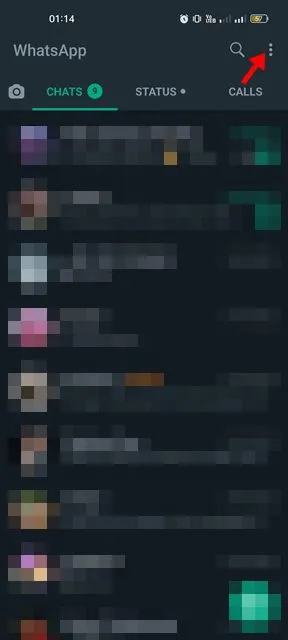
2. 옵션 목록에서 설정을 탭합니다 .
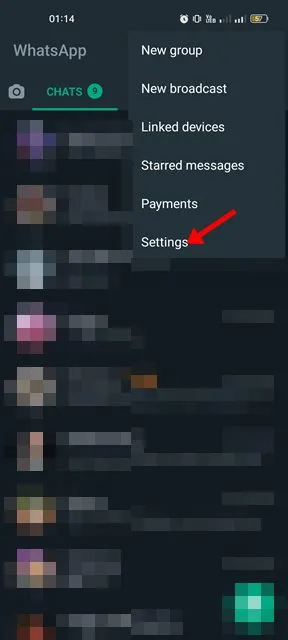
3. 설정 페이지에서 저장소 및 데이터 옵션을 탭합니다.
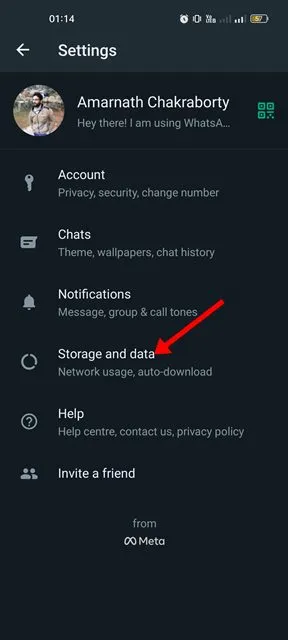
4. 저장소 및 데이터 화면에서 저장소 관리를 탭합니다 .
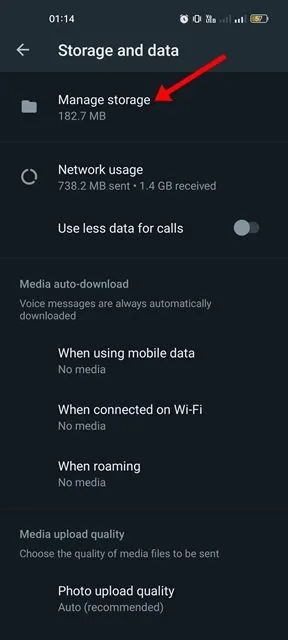
5. 이제 WhatsApp이 사용하는 저장 공간의 양을 확인할 수 있습니다.
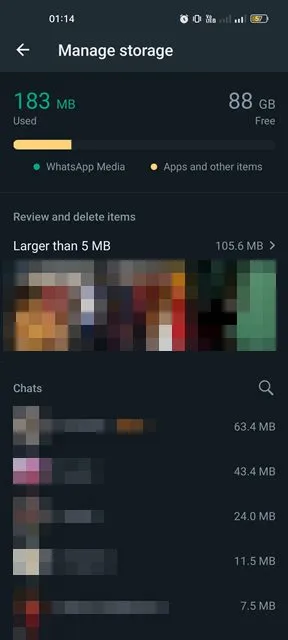
6. 대부분의 파일이 교환된 채팅도 같은 화면에서 볼 수 있습니다. 파일을 수동으로 찾고 삭제하려면 채팅을 탭해야 합니다.
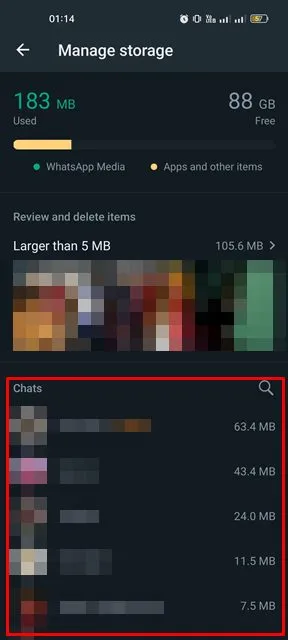
7. WhatsApp의 저장 관리 기능은 5MB보다 큰 파일 도 표시합니다 . 5MB보다 큼 섹션을 탭하고 저장하지 않으려는 파일을 삭제해야 합니다.
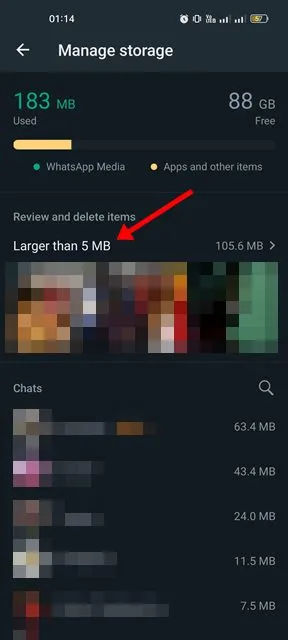
2. 미디어 자동 다운로드 비활성화
WhatsApp에는 비공개 채팅 그룹에서 받은 미디어 파일을 자동으로 다운로드하는 기능이 있습니다. 해당 기능을 꺼서 WhatsApp 스토리지 소비를 줄일 수 있습니다. 당신이해야 할 일은 다음과 같습니다.
1. 휴대폰에서 WhatsApp 앱을 실행하세요.
2. 그런 다음 오른쪽 상단에 있는 세 개의 점을 탭하고 설정을 선택합니다 .
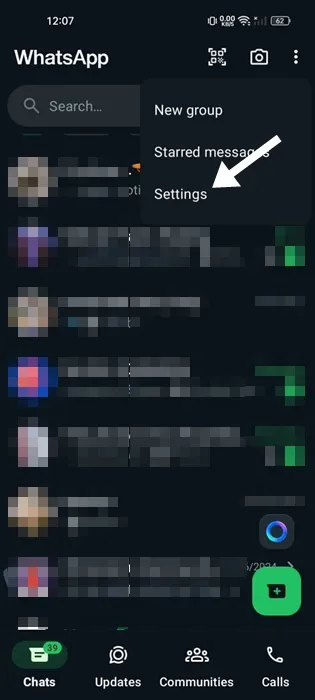
3. WhatsApp 설정에서 저장 및 데이터를 탭하세요 .
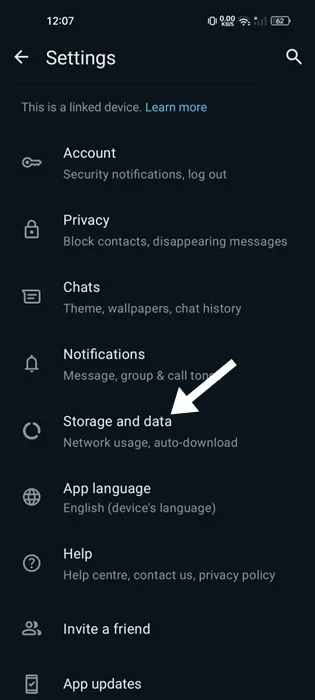
4. 모바일 데이터 사용 시, Wi-Fi 연결 시, 로밍 시에서 ‘미디어 없음’을 선택하세요.
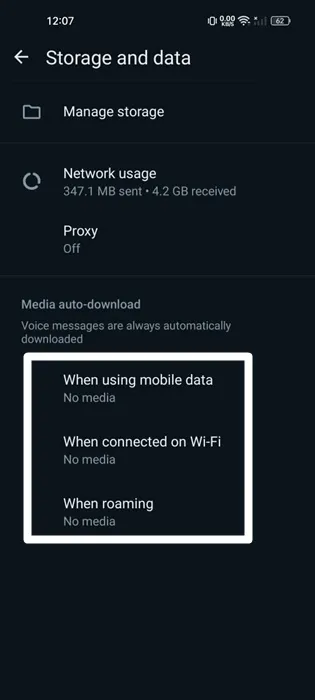
그러면 휴대폰의 WhatsApp 앱에 대한 미디어 자동 다운로드가 꺼집니다.
3. 사라지는 메시지 활성화
WhatsApp 저장소 사용량을 줄이기 위해 할 수 있는 또 다른 방법은 사라지는 메시지 기능을 켜는 것입니다.
이 기능을 활성화하면 지정된 시간 이후 채팅이 삭제됩니다. 당신이해야 할 일은 다음과 같습니다.
1. 휴대폰에서 WhatsApp 앱을 실행하세요.
2. 그런 다음 오른쪽 상단에 있는 세 개의 점을 탭하고 설정을 선택합니다 .
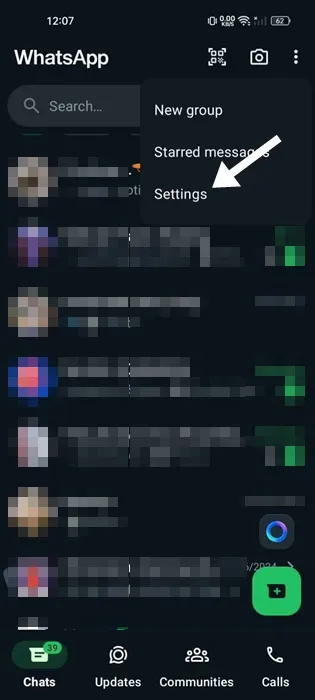
3. WhatsApp 설정에서 개인정보 보호를 탭하세요 .
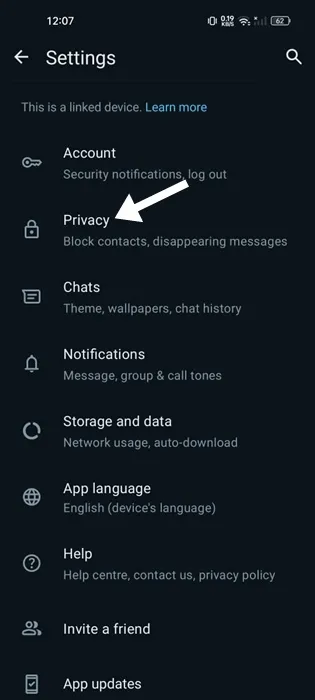
4. 그런 다음 기본 메시지 타이머를 탭합니다 .
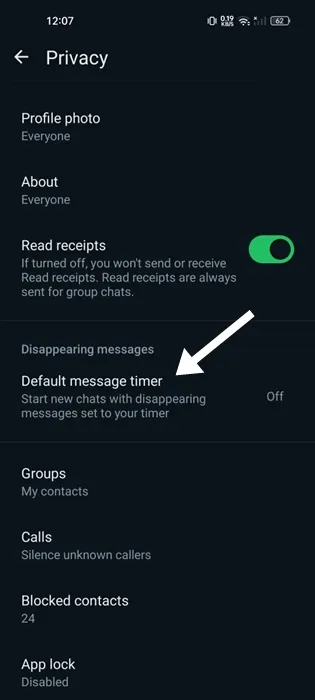
5. 귀하의 필요에 맞는 기간을 선택하십시오.
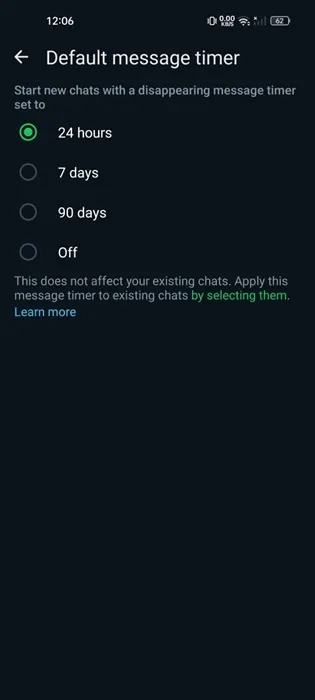
이것이 바로 Android의 WhatsApp 저장 공간을 줄이는 것입니다. 휴대폰에 저장 공간이 있는 경우 WhatsApp의 저장 공간 관리 페이지에서 불필요한 파일을 모두 삭제하세요. WhatsApp 저장 공간을 줄이는 다른 방법을 알고 있다면 알려주세요.




답글 남기기